최근에 Windows 10의 Hyper-V에 Linux를 설치해야 했습니다. 이 작업을 수행해야 했던 이유는 Couchbase의 일부 내부 빌드가 Windows에서 일시적으로 손상되었지만 여전히 최신 빌드를 사용해야 했기 때문입니다. 저는 Hyper-V를 사용하여 우분투(제가 가장 좋아하는) 또는 다른 리눅스 배포판을 먼저 설치합니다.하지만 그렇게 어렵지 않았습니다. 그리고 가장 좋은 점은 Windows와 함께 제공된다는 점입니다: VirtualBox나 VMWare 등을 설치할 필요가 없습니다.
우분투 다운로드
시중에는 훌륭한 Linux 배포판이 많이 있으며, Couchbase Server는 다양한 배포판에서 실행할 수 있습니다. 하지만 Hyper-V와 Linux에 관해서는 Ubuntu Desktop을 선호합니다.
가장 먼저 한 일은 Ubuntu Desktop ISO를 다운로드하는 것이었습니다. 저는 우분투 16에 대한 카우치베이스 지원 출시 예정하지만 지금은 우분투 14를 계속 사용하고 싶어요. 그래서 저는 ISO 14.04.5(일명 트러스티 타르).
Hyper-V가 활성화되어 있는지 확인
Windows에서 Hyper-V를 사용하도록 설정했는지 확인합니다.
먼저 제어판을 엽니다. 다음으로 프로그램으로 이동합니다. 그런 다음 "Windows 기능 켜기 또는 끄기"를 클릭합니다. 마지막으로 Hyper-V를 찾아 확인란을 클릭합니다(아직 선택되어 있지 않은 경우).
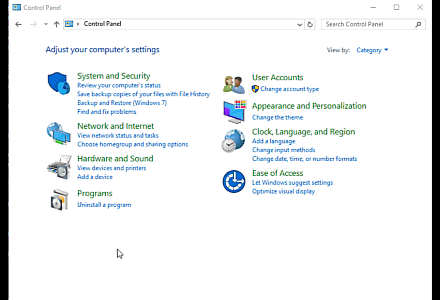
컴퓨터의 BIOS 설정에서 가상화를 활성화해야 할 수도 있습니다. 제가 사용하는 컴퓨터는 기본적으로 이 기능이 켜져 있습니다. 이 작업을 수행하는 방법에 대한 지침을 알려드리고 싶지만 BIOS에 따라 다를 수 있습니다.
Hyper-V 가상 스위치 만들기
가상 머신을 네트워크에 연결할 때는 가상 스위치를 선택해야 합니다. 이전에 이 작업을 수행하지 않은 경우 가상 스위치를 만들어야 합니다.
먼저 "가상 스위치 관리자"를 클릭한 다음 "외부"를 선택합니다. "가상 스위치 만들기"를 클릭합니다. 마지막으로 스위치에 이름을 지정합니다. (외부 네트워크도 선택해야 합니다. 제 경우에는 하나만 있습니다). "적용"을 누릅니다.
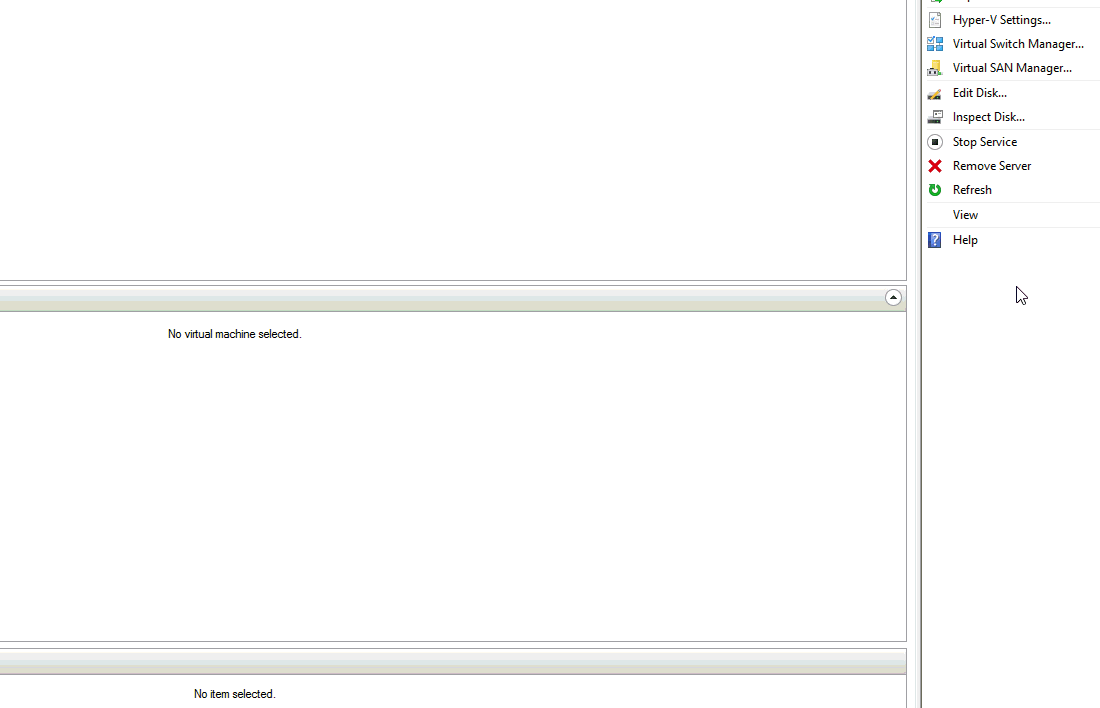
저는 제 기기를 홈 네트워크에 연결하고 싶어서 외부를 선택했습니다. 외부를 사용하면 별도의 컴퓨터로 네트워크에 연결됩니다. 머신을 생성하고 나면(다음 섹션에서) 라우터에 자체 머신으로 표시됩니다:
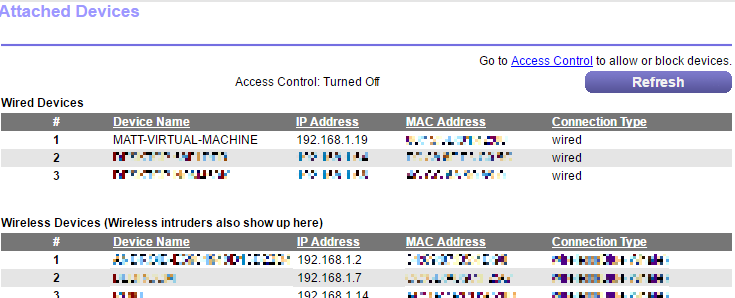
새 Hyper-V 가상 머신 만들기
이제 새 가상 머신을 통해 Hyper-V에서 Ubuntu를 사용할 준비가 되었습니다.
먼저 시작 메뉴에서 Hyper-V 관리자를 엽니다. 그런 다음 '새로 만들기'를 클릭한 다음 '가상 머신'을 클릭합니다. 그러면 마법사가 시작됩니다.
먼저, 머신에 이름을 지정합니다(예: "UbuntuForCouchbase"). 선택 사항으로 이 머신을 저장할 위치를 선택하거나 기본 디렉터리를 사용할 수 있습니다.
다음으로 1세대 또는 2세대를 선택해야 합니다. 저는 1세대를 사용했지만 Ubuntu 14+는 2세대에서 작동해야 합니다. 도 마찬가지입니다.
그런 다음 컴퓨터에 할당할 메모리의 양을 지정합니다. 저는 데스크톱에 RAM이 많아서 8192MB를 할당했습니다.
그런 다음 이전 섹션에서 만든 스위치를 선택합니다.
그런 다음 원하는 대로 가상 하드 디스크를 설정합니다. 디스크의 위치와 크기를 선택할 수 있습니다. 저는 그다지 많이 필요하지 않아서 60GB로 선택했습니다.
마지막으로 운영 체제를 선택해야 합니다. "부팅 가능한 CD/DVD-ROM에서 운영 체제 설치"를 선택한 다음 "이미지 파일"을 선택하고 다운로드한 Ubuntu ISO를 찾습니다.
"다음"을 클릭하고 요약을 확인한 후 "마침"을 클릭합니다.
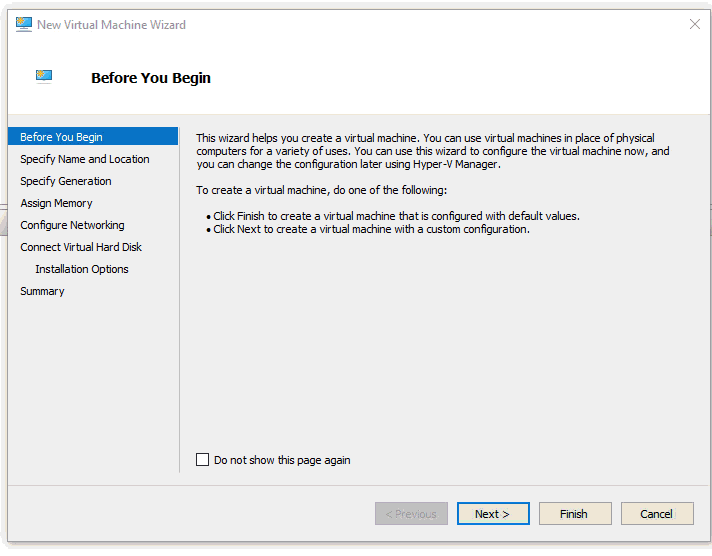
머신 시작 및 Couchbase 설치
이제 머신을 만들었으니 머신을 시작해야 합니다. 머신을 마우스 오른쪽 버튼으로 클릭하고 '시작'을 선택합니다(또는 오른쪽의 작업 메뉴에 '시작' 버튼이 있습니다).
이렇게 하면 머신이 시작되지만 아직 머신을 실제로 볼 수는 없습니다. 컴퓨터가 무엇을 하고 있는지 보려면 컴퓨터에 '연결'해야 합니다. 마우스 오른쪽 버튼을 클릭하고 "연결"을 선택합니다(또는 오른쪽의 작업 메뉴에 "연결" 버튼이 있습니다).
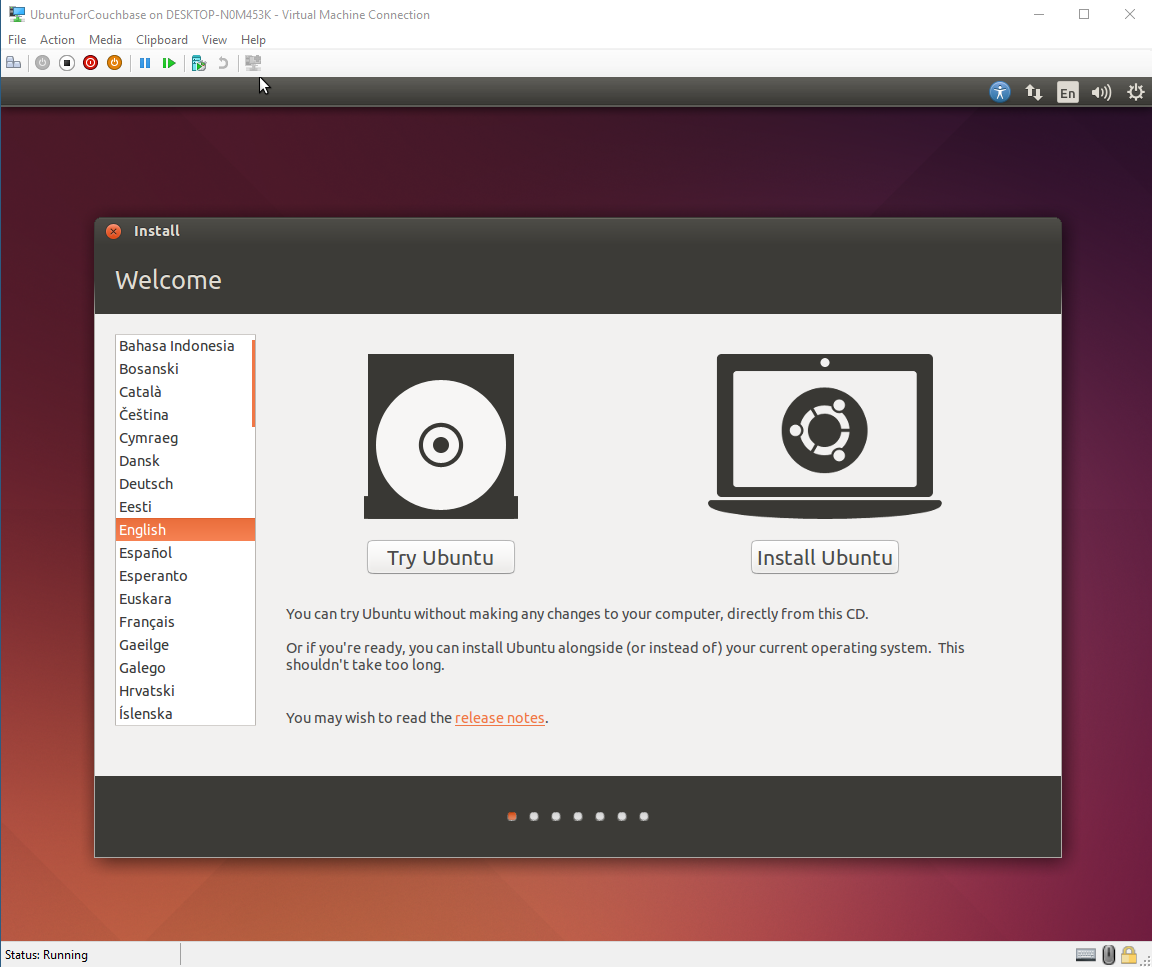
우분투의 설치는 매우 쉽고 자명하며 (그리고 잘 문서화되어 있기 때문에) 설치 과정은 설명하지 않겠습니다.
우분투 설치가 끝나면 Couchbase 서버를 설치하는 것도 매우 쉽고 설명이 필요 없습니다. 다음 주소로 이동하면 됩니다. 카우치베이스 다운로드 페이지 를 클릭하고 Ubuntu 14 버전의 Couchbase를 선택합니다.
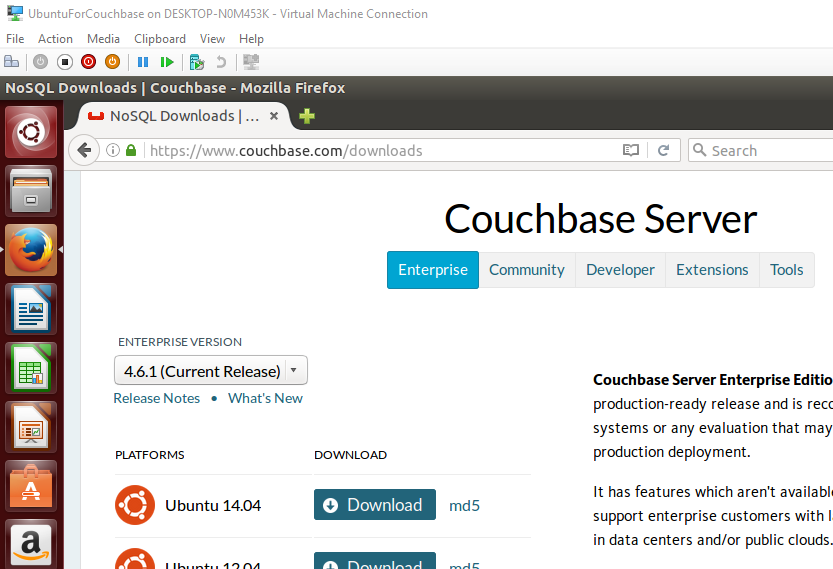
요약
저는 보통 Windows 버전의 Couchbase를 사용하지만, 가끔 Ubuntu(또는 다른 Linux 배포판)를 사용해야 할 때가 있습니다. Windows의 Hyper-V는 가상 머신을 스핀업하는 데 편리한 방법입니다.
Couchbase에 대해 궁금한 점이 있으신 경우 또는 Hyper-V 및 우분투에서 문의하시기 바랍니다. 카우치베이스 포럼 를 확인하거나 카우치베이스 개발자 포털.
다음 주소로 문의하실 수도 있습니다. 트위터 @mgroves.
[...] Hyper-V를 사용하여 Windows의 가상 머신에 우분투 리눅스 또는 모든 리눅스를 설치하는 방법에 대한 가이드입니다. 소스 링크 [...]
1년이 지난 오늘, 도커를 위한 우분투 인스턴스를 시작하는 데 많은 도움이 되었습니다 - 시간을 내주셔서 감사합니다! :)
위의 단계를 따라 "ubuntu 소프트웨어 센터"를 통해 Couchbase-server를 다운로드하고 설치하려고 시도한 후 다음과 같은 오류가 발생했습니다:
"종속성이 만족스럽지 않은 libncurses5(>=6)"
카우치베이스 v6에 맞는 테스트된 리눅스 버전이 있나요, 아마도 우분투 18.04일까요? 데스크톱 버전 대신 서버 버전을 데이터베이스 서버로 사용하는 것이 좋은가요?
우분투 소프트웨어 센터에서 무엇을 설치하려고 하는지 모르겠습니다. couchbase.com에서 다운로드하고 여기에 있는 지침을 따르는 것이 좋습니다: https://docs.couchbase.com/server/6.0/install/ubuntu-debian-install.html
배포판-카우치베이스 서버 지원의 정확한 매트릭스가 무엇인지 잘 모르겠지만, 카우치베이스 6은 우분투 18에서 잘 작동할 것입니다.
Anass L: https://docs.couchbase.com/server/6.0/install/install-platforms.html
안녕하세요, 매튜 그로브스입니다,
좋은 하루 되세요,
로봇 프레임 작업 도커 이미지에서 테스트 케이스를 실행해야 하는 도커 요구 사항이 있으며, 이클립스 도구를 통해 액세스해야 합니다.
Hyper-v를 활성화하고 가상 어댑터를 생성한 후 docker-machine 명령을 사용하여 VM을 생성하여 이를 달성할 수 있었습니다.
(도커 머신 생성 -d 하이퍼브 -하이퍼브-가상 스위치 "E 가상 스위치" 관리자2).
Docker 머신을 사용하여 생성할 Windows 10 또는 Server 2016 VM이 필요합니다,
위에서 언급한 것과 동일한 단계를 사용하여 Windows 가상 머신을 만들 수 있나요?
알려주세요.
고마워요
산지브 쿠마르 N